فهرست مطالب:
- مرحله 1: قطعات و ابزارها
- مرحله 2: لحیم کاری
- مرحله 3: برنامه نویسی ATTiny
- مرحله 4: همه چیز را کنار هم قرار دهید
- مرحله 5: از نمایش لذت ببرید

تصویری: IHarp: 5 مرحله (همراه با تصاویر)

2024 نویسنده: John Day | [email protected]. آخرین اصلاح شده: 2024-01-30 08:57

بیاموزید که چگونه یک چنگ پلاستیکی ارزان را به یک iHarp فانتزی تبدیل کنید! به سادگی یک نوار led که توسط میکروکنترلر هدایت می شود را اضافه کنید تا چنگ چشم بیندازد.
مرحله 1: قطعات و ابزارها


می توانید از قسمت های زیر استفاده کنید:
- چنگ (پلاستیکی یا واقعی اگر می خواهید فانتزی بروید: D)
- میکروکنترلر ATTiny 85-20PU
- مقاومت 470 اهم
- نوار LED با دیودهای WS2812B
- تخته نان
- قاب باتری با کلید روشن/خاموش
- کابل ، نوار دو طرفه ، نوار
ابزارها:
- آهن لحیم کاری
- سیم برنده (یا چاقو یا قیچی)
مرحله 2: لحیم کاری
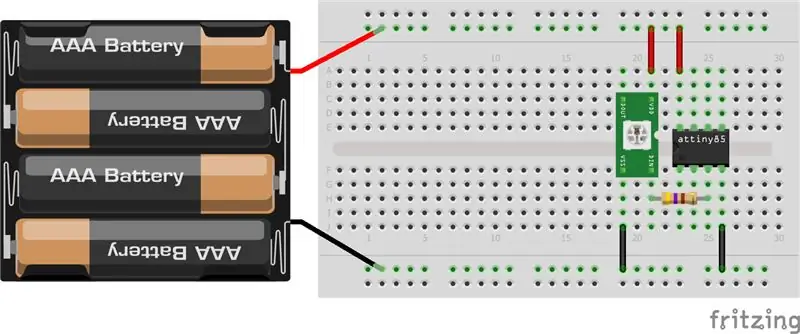

میکروکنترلر ، نوار led و قاب باتری را همانطور که در نقشه نشان داده شده است ، مونتاژ کنید. من مقداری تخته نان باقی مانده استفاده کردم. توصیه می کنم میکروکنترلر را در سوکت قرار دهید - به این ترتیب می توانید به راحتی آن را دوباره برنامه ریزی کنید. اطمینان حاصل کنید که خط داده را به قسمت ورودی نوار led وصل کنید ، که معمولاً برچسب Din یا مشابه آن است.
مرحله 3: برنامه نویسی ATTiny
برخی از دستورالعمل های عالی در مورد نحوه برنامه ریزی ATTiny وجود دارد. من این کار را توسط کاربر قابل آموزش danasf توصیه می کنم: از یک $ 1 برای رانندگی LED های قابل تنظیم RGB استفاده کنید. همچنین شامل پیوندی به Github است که در آن می توانید نمونه کار را بیابید. من این مثال را با حذف پشتیبانی از دکمه و ایجاد یک الگوی ثابت برای نشان دادن توسط led ها کمی لغو کردم.
اگر برد Arduino Uno دارید می توانید از آن به عنوان برنامه نویس برای برنامه نویسی ATTiny استفاده کنید. این دستورالعمل های عالی در مورد جزئیات نحوه تنظیم همه چیز را بررسی کنید: برنامه نویسی ATtiny85 با Arduino Uno
مرحله 4: همه چیز را کنار هم قرار دهید


نوار led را به چنگ بچسبانید. من به دلیل عدم اعتماد به چسب ، برخی از اتصالات کابل را اضافه کردم. سیمها را به پشت و در امتداد چنگ به پایین بکشید. من از نوار قهوه ای استفاده کردم که کاملا با رنگ چنگ هماهنگ بود. با استفاده از نوار دو طرفه جعبه باتری را به چنگ بچسبانید. دوباره با برخی از اتصالات کابل تقویت کردم.
مرحله 5: از نمایش لذت ببرید


سوئیچ را بچرخانید و از نمایش نور لذت ببرید!
پیشرفت ها:
- یک دکمه اضافه کنید و الگوهای مختلف را مرور کنید - کد نمونه ای را که در مرحله 3 به آن اشاره شده است ، بررسی کنید.
- یک سنسور لرزش یا ژیروسکوپ اضافه کنید و الگوهای مختلف را به طور متناوب دور بزنید
- …
توصیه شده:
چگونه: نصب Raspberry PI 4 Headless (VNC) با Rpi-imager و تصاویر: 7 مرحله (همراه با تصاویر)

چگونه: نصب Raspberry PI 4 Headless (VNC) با Rpi-imager و تصاویر: من قصد دارم از این Rapsberry PI در چندین پروژه سرگرم کننده در وبلاگم استفاده کنم. به راحتی آن را بررسی کنید. من می خواستم دوباره به استفاده از Raspberry PI بپردازم ، اما در مکان جدیدم صفحه کلید یا موس نداشتم. مدتی بود که من یک تمشک راه اندازی کردم
نمایش اسلاید تصاویر تعطیلات خود را با لمس سحر و جادو!: 9 مرحله (همراه با تصاویر)

نمایش اسلاید تصاویر خود را با لمس جادو! برای مطابقت با پرچم و موضوع کشوری که من از آن دیدن می کنم (در این مورد ، سیسیل). تی
تطبیق یک گوشی تلفن همراه با تلفن همراه: 7 مرحله (همراه با تصاویر)

انطباق یک گوشی تلفن همراه با یک تلفن همراه: توسط بیل ریو ([email protected]) اقتباس شده برای دستورالعمل ها توسط موس ([email protected]) سلب مسئولیت: روش شرح داده شده در اینجا ممکن است برای شما کارساز نباشد گرفتن. اگر کار نمی کند ، یا اگر چیزی را خراب می کنید ، m نیست
نحوه جدا کردن رایانه با مراحل و تصاویر آسان: 13 مرحله (همراه با تصاویر)

نحوه جدا کردن رایانه با مراحل و تصاویر آسان: این دستورالعمل نحوه جدا کردن رایانه است. اکثر اجزای اصلی ماژولار هستند و به راحتی حذف می شوند. با این حال مهم است که در مورد آن سازماندهی شده باشید. این به شما کمک می کند تا قطعات را از دست ندهید ، و همچنین باعث می شود دوباره سرهم کنید
ذخیره تصاویر برای انجام وظیفه: 4 مرحله (همراه با تصاویر)

ذخیره تصاویر برای انجام وظیفه: 1. یک سند جدید Google باز کنید و از این صفحه برای ایمن سازی تصاویر خود استفاده کنید. از ctrl (کنترل) و & quot؛ c & quot؛ کلید کپی کردن از ctrl (کنترل) و & quot؛ v & quot؛ کلید چسباندن
